戴尔笔记本电脑如何重装系统win7
- 分类:Win7 教程 回答于: 2023年04月15日 09:10:00
戴尔笔记本电脑网友反映自己的电脑系统出现了问题,现在已经导致不能正常使用了,便想给戴尔笔记本重装系统,但是由于自己之前没有相关的重装经验,不知道戴尔笔记本电脑如何重装系统怎么办?下面就分享下实用的戴尔笔记本电脑重装win7系统教程。
工具/原料:
系统版本:windows7系统
品牌型号:戴尔灵越13
软件版本:小白一键重装系统2290
方法/步骤:
方法一:使用小白制作u盘重装系统(适合戴尔电脑不能进系统的情况)
如果说戴尔电脑系统已经无法正常打开时,我们还可以借助u盘工具来重装系统,即可帮助修复解决系统故障问题,换新系统使用。具体的安装步骤如下:
1、找到一台能联网打开的电脑安装小白一键重装系统工具,双击打开,插入1个8g以上的空白u盘,选择制作系统模式。

2、选择我们需要的windows系统,点击开始制作u盘启动盘。
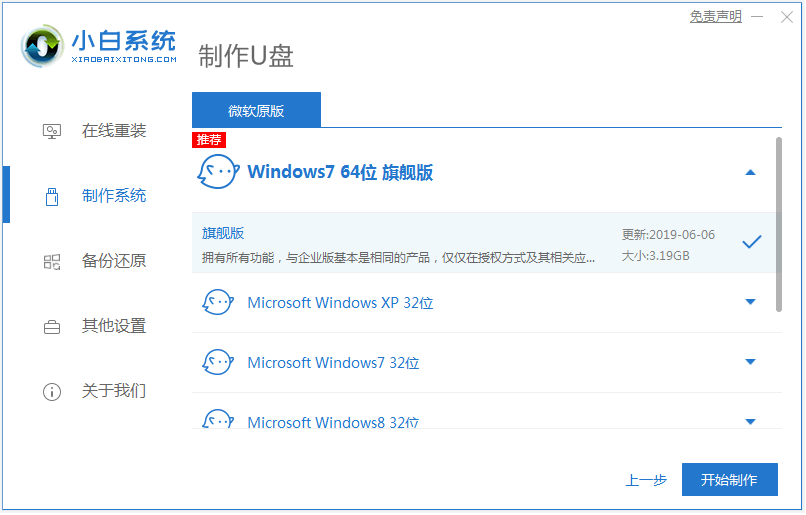
3、耐心等待启动盘制作完成后,快速预览戴尔电脑主板的启动热键,再拔除u盘退出。
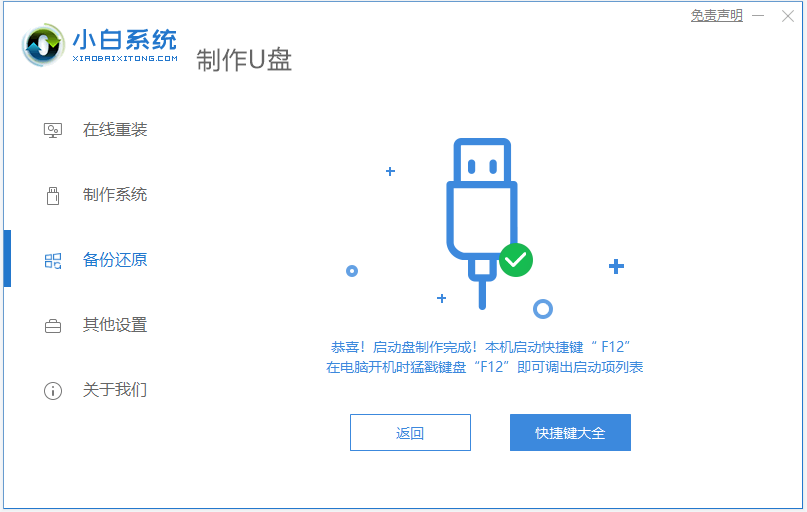
4、插入u盘启动盘进要安装的电脑接口中,重启电脑不断按启动热键进启动界面,选择u盘启动项进入到小白pe选择界面,选择第一项pe系统进入其中。

5、打开pe桌面上的小白装机工具,选择系统安装到系统盘c盘,完成后拔掉u盘选择重启电脑。

6、直至进入到新的系统桌面即说明戴尔笔记本电脑重装win7系统成功。

方法二:使用小白在线一键重装系统(适合戴尔电脑能进系统的情况)
1、在戴尔笔记本电脑上安装打开小白一键重装系统工具,选择需要安装的windows系统,点击安装此系统。

2、等待装机软件自动下载系统镜像文件并部署环境,完成后自会选择重启电脑。
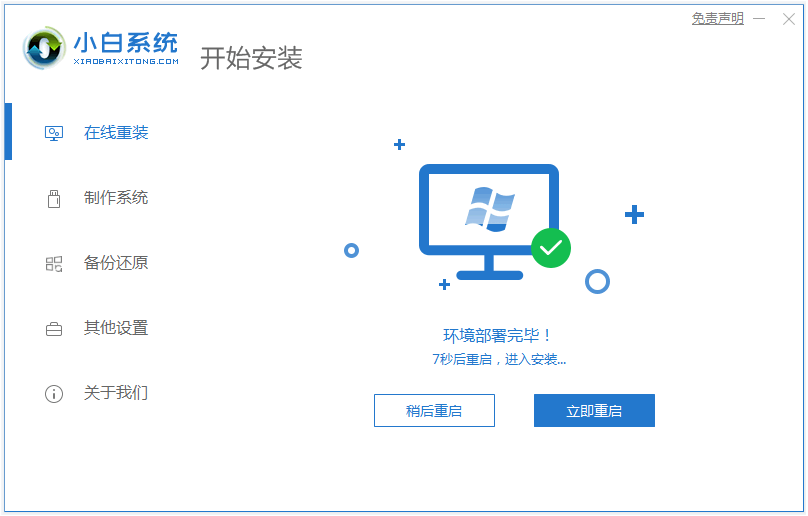
3、自动选择xiaobai-pe系统按回车键进入。

4、在pe系统内,小白装机工具自动打开安装系统,完成后选择重启电脑。

5、耐心等待系统进入新的桌面即可使用,全程都无需我们值守操心。

拓展资料:更多戴尔笔记本的相关内容
总结:
以上便是常用的两种戴尔笔记本重装系统的方法步骤所有内容,这里用到了比较知名的小白一键重装系统工具,支持在线重装系统以及制作u盘重装系统的两种方式,大家可以根据电脑的实际情况选择合适的方法操作即可。
 有用
26
有用
26


 小白系统
小白系统


 1000
1000 1000
1000 1000
1000 1000
1000 1000
1000 1000
1000 1000
1000 1000
1000 1000
1000 1000
1000猜您喜欢
- 电脑桌面图标都没了,小编教你电脑桌面..2018/08/17
- 定时关机,小编教你怎么设置电脑定时关..2018/06/21
- 自动激活windows7镜像的激活方法..2022/10/31
- 解答win7如何添加网络打印机..2019/01/15
- 小白教你win7电脑忘记开机密码怎么办..2021/11/10
- 技术编辑教您win7连接网络不可用..2019/01/11
相关推荐
- 笔记本键盘坏了怎么办,小编教你笔记本..2018/07/31
- win7 64位旗舰版 激活系统图文教程..2017/06/19
- 华硕天选重装win7系统的步骤教程..2021/09/15
- 电脑系统安装教程win72022/12/26
- 戴尔怎么重装系统Windows72022/08/03
- 台式机如何重装系统?重装系统教程..2022/06/18

















